win10系统字体显示锯齿修复方法是桌面右击,选择“显示设置”,进入系统界面。点击“显示”中的“高级显示设置”。点击“高级显示设置”中的“cleartype文本”。然后,单击“完成
win10系统字体显示锯齿修复方法是桌面右击,选择“显示设置”,进入系统界面。点击“显示”中的“高级显示设置”。点击“高级显示设置”中的“cleartype文本”。然后,单击“完成”,完成对调整cleartype文本的设置即可。
win10为什么系统字体显示锯齿相关推荐:win10更改数据格式方法介绍

1、桌面右击,选择“显示设置”,进入系统界面。
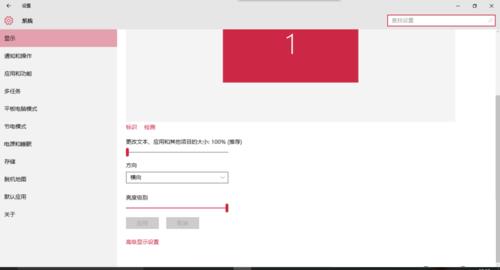
2、点击“显示”中的“高级显示设置”。
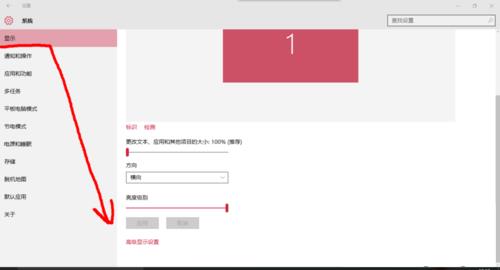
3、点击“高级显示设置”中的“cleartype文本”。
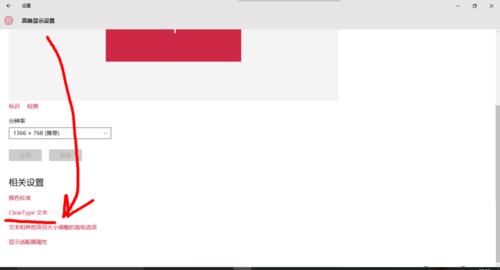
4、勾选“启用cleartype”,然后下一步。
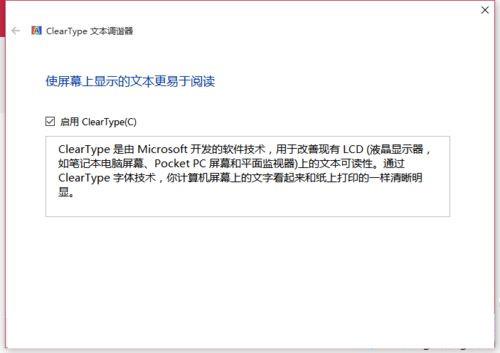
5、然后,再选择其中一张您认为最清晰最漂亮的,适合阅读的文本,单击下一步。
6、然后,单击“完成”,完成对调整cleartype文本的设置。
改变win10字体锯齿的方法就分享到这里了。
【本文由:阿里云代理 http://www.56aliyun.com 复制请保留原URL】